Fjerne Pluto TV (Fjernelsesinstruktioner) - opdateret dec 2017
Pluto TV fjernelsesguide
Hvad er Pluto TV?
Pluto TV indeholder adware elementer
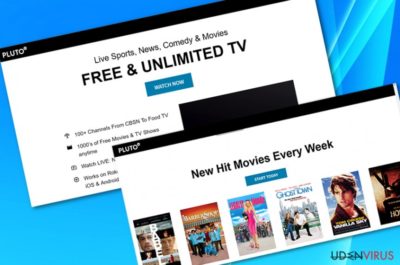
Pluto TV fungerer som et gratis tv-udsendelsesprogram, der giver dig adgang til hundredvis af film- og tv-serier. Det kan virke som et almindeligt program. Det indeholder dog nogle negative aspekter, som gør, at det er blevet mærket som adware. På grund af vedholdende reklamer kan nogle brugere endda kalde det for Pluto TV-virus.
Lad os fjerne disse tvivl. Ifølge VirusTotal analysis betragtes den vigtigste eksekverbare fil – PlutoTvSetup.exe – som en sikker fil. Dens officielle side indeholder heller ikke malware. På den anden side renser disse fakta ikke fuldt ud dette produkts omdømme. Hvis du finder dette program meget praktisk, så overvej følgende aspekter:
- ingen HTTPS-protokol
- lejlighedsvis generende kommercielle tilbud
- indsamling og deling af brugernes personlige oplysninger med forretningspartnere
Specielt det sidstnævnte aspekt gør, at Pluto.tv ligner PUP-agtige programmer. I privatlivspolitikken nævner den, at den værdsætter dit privatliv meget. Men på samme tid handler de også med dine personlige oplysninger med sine kommercielle partnere. Her er et uddrag af privatlivspolitikken:
We gather various types of Personal Information from our users, as explained in more detail below, and we use this Personal Information internally in connection with our Services(…). In certain cases, we may also share some Personal Information with third parties, but only as described below.
Privatpolitikken nævner også, at hjemmesiden er immun overfor “do not track” signaler. Medmindre du bruger en VPN, vil dine personlige oplysninger blive lækket til tredjeparter.
Selvom privatpolitikken nævner, at sådanne oplysninger også deles i omfanget af tredjepartsserviceydelser, under hensyntagen til de seneste datalæk, kan sådanne personoplysninger kun øge risikoen for identitetstyveri. Derfor er det en god grund til at fjerne Pluto TV, i stedet for at beholde det på systemet. Du kan også bruge FortectIntego eller Malwarebytes til at fremskynde processen.
Sådanne datahandel garanterer at Pluto-tv-tjenester forbliver gratis. På en anden side er du nødt til at stille spørgsmålstegn ved, hvad der er mere værdifuldt for dig: dit privatliv eller bekvemmelighed. 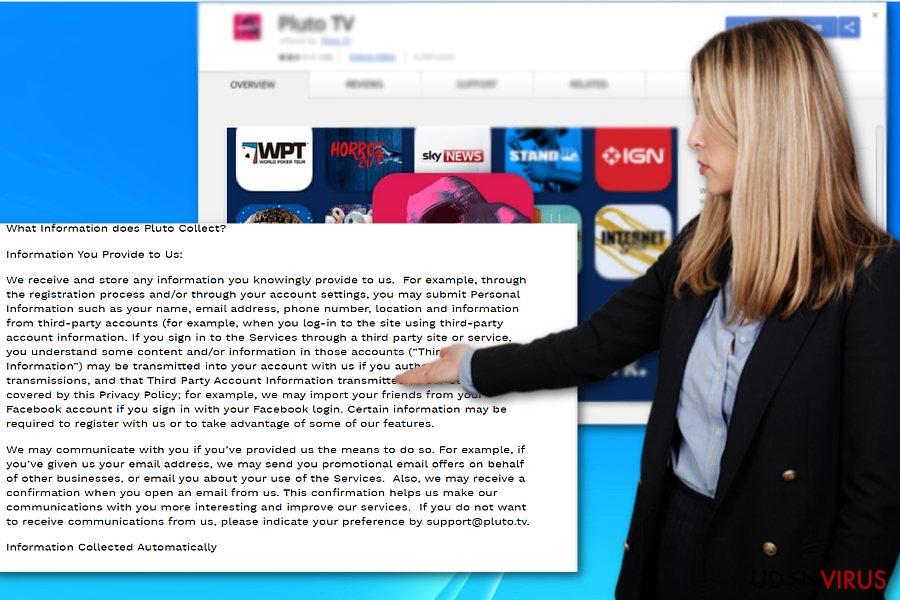
Programdistributionskampagne
Dette program er let tilgængeligt på pluto.tv. Derudover kan du finde dens udvidelser: Pluto TV og Pluto TV: TV for the internet. Hvis du kun har downloadet appen, vil plug-ins sandsynligvis blive vedhæftet.
I forbindelse med andre distributionskampagner er der ingen rapporter om, at den er promoveret på andre domæner. På den anden side kan Pluto TV, i betragtning af det aktive samarbejde med tredjeparter, blive annonceret som et valgfrit program. I så fald skal du sørge for kun at installere det primære program. Undersøg installationsindstillingerne, fjern markeringen af tilføjelser og gå herefter videre. Lad os fortsætte med Pluto TV fjernelsesdiskussionen.
Måder at afinstallere Pluto TV app på
Du kan afinstallere programmet på nem vis via Kontrolpanelet. Desuden skal du også fjerne Pluto TV-udvidelser, hvis der er nogen. Du kan overlade denne procedure til en cybersikkerhedsapplikation. Den vil afslutte Pluto TV fjernelsen ved at fjerne dens cookies og filer.
Du kan fjerne virus skade med hjælp af FortectIntego. SpyHunter 5Combo Cleaner og Malwarebytes er anbefalede til at finde potentielt uønskede programmer, og viruser med alle deres filer og registrer oplysninger, der er relaterede til dem.
Manuel Pluto TV fjernelsesguide
Fjern Pluto TV fra Windows systemer
-
Klik på Start → Control Panel → Programs and Features (hvis du er Windows XP bruger, klik på Add/Remove Programs).

-
Hvis du er Windows 10 / Windows 8 bruger, så højreklik i det nederste venstre hjørne af skærmen. Når Quick Access Menu kommer frem, vælg Control Panel og Uninstall a Program.

-
Afinstallér Pluto TV og relaterede programmer
Se her efter Pluto TV eller ethvert andet nyligt installeret mistænkeligt program -
Afinstallér dem og klik på OK for at gemme disse ændringer

Fjern Pluto TV fra Mac OS X systemet
-
Hvis du bruger OS X, klik på Go knappen i øverste venstre hjørne af skærmen, og vælg Applications.

-
Vent indtil du ser Applications mappen og se efter Pluto TV eller et andet mistænkeligt program på den. Højreklik nu på hver af disse poster, og vælg Move to Trash.

Fjern Pluto TV fra Microsoft Edge
Nulstil Microsoft Edge indstillinger (Metode 1):
- Start Microsoft Edge app'en og klik på More (tre prikker i øverste højre hjørne af skærmen).
- Klik på Settings for at åbne flere muligheder.
-
Når Settings vinduet dukker op, skal du klikke på Choose what to clear knappen under Clear browsing data muligheden.

-
Her skal du vælge alt du vil fjerne, og klikke på Clear.

-
Nu skal du højreklikke på Start knappen (Windows-logoet). Her skal du vælge Task Manager.

- Når du er i Processes fanen, så søg efter Microsoft Edge.
-
Højreklik på den og vælg Go to details muligheden. Hvis du ikke kan se Go to details, skal du klikke på More details og gentag forrige trin.


-
Når Details fanen kommer op, skal du finde alle poster med Microsoft Edge navnet i dem. Højreklik på hver af dem, og vælg End Task for at afslutte disse poster.

Nulstilling af Microsoft Edge browser (Metode 2):
Hvis metode 1 ikke har hjulpet dig, skal du bruge den avancerede Edge reset metode.
- Bemærk: du har brug for at sikkerhedskopiere dine data, før du benytter denne metode.
- Find denne mappe på din computer:
C:\Users\%username%\AppData\Local\Packages\Microsoft.MicrosoftEdge_8wekyb3d8bbwe. -
Vælg hver post, der er gemt i den, og højreklik med musen. Derefter Delete muligheden.

- Klik på Start knappen (Windows-logoet) og skriv window power i Search my stuff linjen.
-
Højreklik på Windows PowerShell posten og vælg Run as administrator.

- Når Administrator: Windows PowerShell vinduet dukker op, skal du indsætte denne kommandolinje efter PS C:\WINDOWS\system32> og trykke på Enter:
Get-AppXPackage -AllUsers -Name Microsoft.MicrosoftEdge | Foreach {Add-AppxPackage -DisableDevelopmentMode -Register $($_.InstallLocation)\AppXManifest.xml -Verbose}
Når disse trin er færdige, skal Pluto TV fjernes fra din Microsoft Edge browser.
Fjern Pluto TV fra Mozilla Firefox (FF)
-
Fjern farlige udvidelser
Åbn Mozilla Firefox, klik på menu ikonet (øverste højre hjørne) og vælg Add-ons → Extensions.
-
Vælg her Pluto TV og andre tvivlsomme plugins Klik på Remove for at slette disse poster

-
Nulstil Mozilla Firefox
Klik på Firefox menuen øverst til venstre, og klik på spørgsmålstegnet. Her skal du vælge Troubleshooting Information.
-
Nu vil du se Reset Firefox to its default state beskeden med Reset Firefox knappen. Klik på denne knap flere gange og afslut Pluto TV fjernelse.

Fjern Pluto TV fra Google Chrome
-
Slet ondsindede plugins
Åbn Google Chrome, klik på menu ikonet (øverste højre hjørne) og vælg Tools → Extensions.
-
Vælg her Pluto TV og andre ondsindede plugins, og vælg papirkurven for at slette disse poster.

-
Klik på menuen igen og vælg Settings → Manage Search engines under Search sektionen.

-
Når du er i Search Engines..., fjern da ondsindede søgesider. Du bør kun efterlade Google eller dit foretrukne domænenavn.

-
Nulstil Google Chrome
Klik på menuen øverst til højre af din Google Chrome og vælg Settings. -
Scroll ned til slutningen af siden og klik på Reset browser settings.

-
Klik på Reset for at bekræfte denne handling og fuldføre Pluto TV fjernelse.

Fjern Pluto TV fra Safari
-
Fjern farlige udvidelser
Åbn Safari webbrowseren og klik på Safari i menuen i det øverste venstre hjørne af skærmen. Når du har gjort dette, vælg Preferences.
-
Vælg her Extensions og se efter Pluto TV eller andre mistænkelige poster. Klik på Uninstall knappen, for at fjerne hver af dem.

-
Nulstil Safari
Åbn Safari browseren og klik på Safari i menusektionen i det øverste venstre hjørne af skærmen. Vælg her Reset Safari....
-
Nu vil du se et detaljeret dialogvindue, fyldt med nulstillingsmuligheder. Alle disse muligheder er sædvandligvis markeret, men du kan specificere, hvilken en af dem du ønsker at nulstille. Klik på Reset knappen for at færdiggøre Pluto TV fjernelsesproces.

Efter afinstallation af dette potentielt uønskede program, og efter at have ordnet hver af dine webbrowsere, anbefaler vi dig at scanne dit pc-system med et velrenommeret anti-spyware program. Dette vil hjælpe dig med at slippe af med Pluto TV spor i registreringsdatabasen, og vil også identificere relaterede parasitter eller mulige malware infektioner på din computer. Til dette kan du benytte vores top-rated malware remover: FortectIntego, Malwarebytes eller Malwarebytes.




























